Как да превключите тъмната тема на Android Q за цялата система?
Без категория / / August 05, 2021
Наскоро Google пусна Android Q 1st Beta за всички устройства Pixel - Google Pixel, Pixel XL, Pixel 2 / Pixel 2 XL и Pixel 3 / Pixel 3 XL. Стабилната версия на Android Q ще пристигне по-късно тази година заедно с новите Pixel устройства. Google трябва да пусне шест бета версии на Android Q преди стабилната версия на най-новата Android. Той разполага с нови контроли за поверителност и сигурност за потребителите, а също така носи подобрения за сгъваеми телефони. Имаше много шумове, че Android Q ще има общосистемна тъмна тема или режим, но не успя да стигне до първата версия на Android Q Beta.
След щателна проверка на настройките на Android Q Beta, не можахме да намерим опция за тъмен режим. Настройките за темата на устройството и нощния режим, които присъстват в Android Pie, напълно липсват в новата бета версия на Android Q За момента обаче можете да активирате тъмен режим за цялата система, като включите режима за пестене на батерията. Въпреки че не включвайте постоянно запазването на батерията, тъй като това намалява производителността на телефона и дори може да не получавате известия навреме.
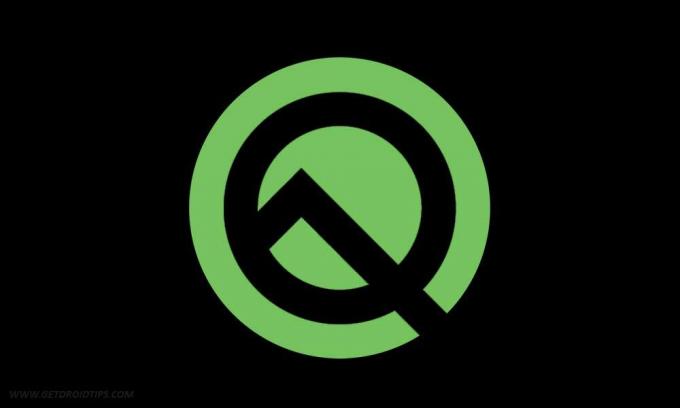
Ръководство за активиране на тъмната тема на Android Q за цялата система
Google може да е премахнал тъмния режим от First Android Q beta, за да го запази за по-късните компилации, или той не е готов към момента. Е, това е само предположение, тъй като Google не разкри никаква точна причина зад това.
Някои хора, които са надстроили до Android Q, вече имат активирана тема Dark. Тези потребители бяха принудили нощния режим да бъде активиран в опциите за разработчици на Android Pie, преди да надстроят до Android Q. Сега те са принудени да използват тъмния режим, тъй като в Android Q Beta няма настройка за превключване за същото. Ако сте надстроили до първа бета версия на Android Q с / без принудителен нощен режим на пай с Android, все още можете да превключвате тъмния режим ръчно с ADB.
Предпоставки
- Изтеглете и инсталирайте най-новия софтуер на ADB на вашия компютър.
- Инсталирайте най-новото USB драйвери за Android за вашето устройство Google Pixel.
Активирайте Android Q за цялата система Превключване на тъмна тема
- Включете вашия Google Pixel към вашия компютър.
- Отворете прозореца на командния ред на ADB (Shift + Щракване с десния бутон върху мишката) от папката, в която сте го запазили.

- Сега въведете командата за активиране Тъмен режим:
настройките на черупката на adb поставят защитен ui_night_mode 2.
- Ако искашдеактивирайте тъмен режим, въведете написаната по-долу команда:
настройките на черупката на adb поставят защитен ui_night_mode 1
- Ако искате да го настроите на Автоматичен, въведете по-долу написаната команда:
настройките на черупката на adb поставят сигурен ui_night_mode 0 - Използвайте „.\“Преди командата, ако сте в Windows Powershell.
- Използвайте “./” преди командата, ако сте на macOS или Linux.
- След като въведете командата, трябва да рестартирате Google Pixel.
- След рестартиране, системният тъмен режим трябва да бъде превключен на вашия Pixel. Наслади се!
Тъмната тема е много популярна в днешно време, тъй като намалява опасната синя светлина в очите ви. Освен това много изследвания показват, че излагането на синя светлина може да увеличи риска от дегенерация на макулата. Тъмните теми подобряват четливостта на текста, осигуряват по-добър контраст, намалена умора на очите и могат да спестят малко батерия на телефона. Както според различни изследователи, Dark тема дори няма да ви спаси очите, но също така намалява използването на батерията на AMOLED дисплей устройства. Ако имате някакви проблеми в ръководството по-горе, можете да споделите отзивите си чрез коментари по-долу.
Източник
Той обича да пише и винаги създава полезна информация за потребителите. Той пише за смартфони и други технически неща. Той също така пише в GoAndroid и TheGadgetSquare и разработва различни уебсайтове, включително E-comms, Informational и блогове.



